文章来源:BIM情报局
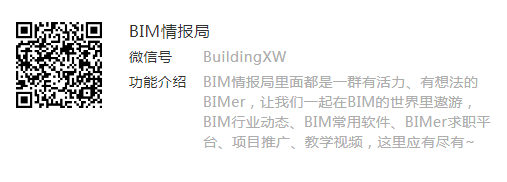
“在做项目中我们经常会遇见做栏杆扶手的问题,可以是你知道栏杆材质怎么编辑吗?”
首先,在Revit中,栏杆扶手分为竖向栏杆和水平扶栏。
栏杆的每一个构件都是一个单独的族文件,我们想要修改栏杆扶手就需要找到相应的族文件进行编辑,赋予材质。
接下来我们就一起来操作一下吧!
1、栏杆的材质设置
在【栏杆扶手】-【编辑类型】-【栏杆位置】中,可以打开【编辑栏杆位置】对话框。但是在这个对话框中,我们找不到编辑栏杆的选项。所以我们在这里是无法对栏杆进行编辑的,在出现的对话框中我们能发现我们所使用的栏杆族是“圆形:25”的类型(小编在这里使用的revit默认栏杆,不同的栏杆类型在这里显示的族类类型是不同的,如下图所示)。
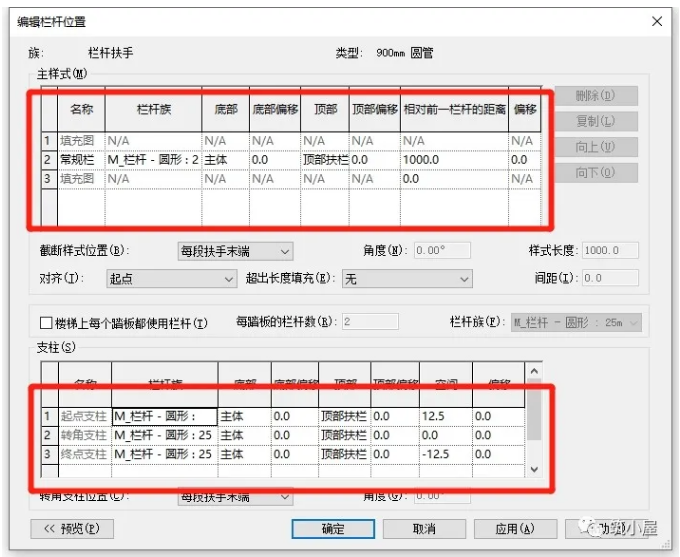
接下来我们就要对栏杆材质进行编辑了,各位请睁大双眼!
栏杆的材质的设置需要在【项目浏览器】-【族】中找到相应的栏杆族,刚才我们所看到我们的栏杆族中所选用的是“圆形:25”的类型,所以我们在这里选择“圆形:25”的类型,双击进入类型属性就会出现其各项信息,我们就能对栏杆进行编辑了(如下图)。
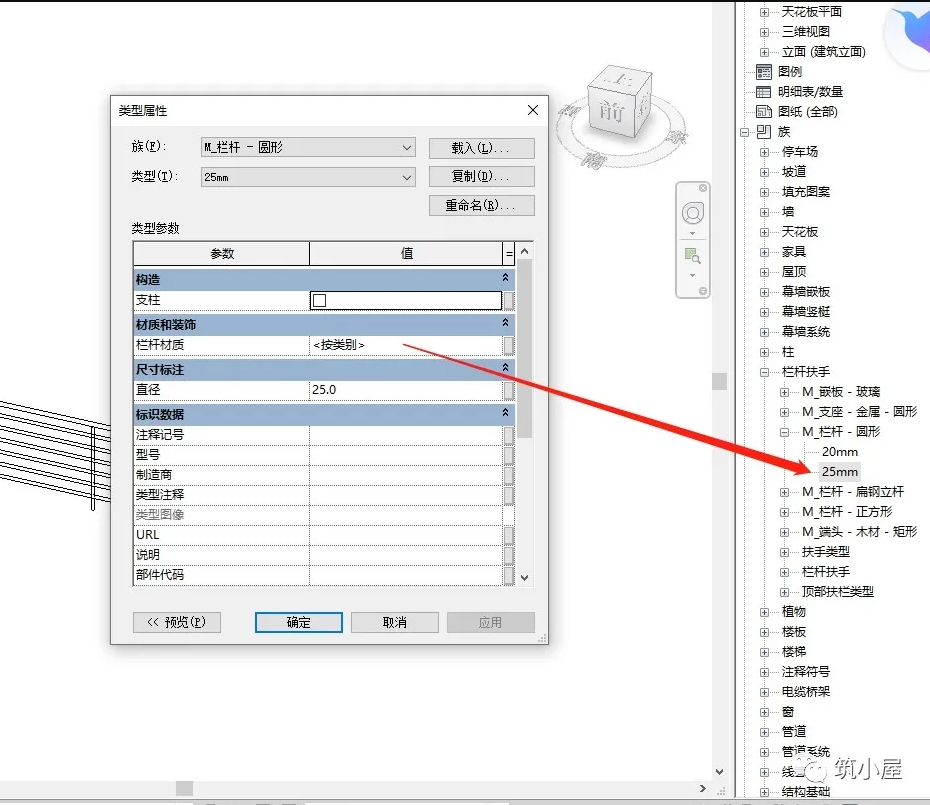
2、扶栏的材质设置
01)扶栏(除顶部扶栏外)
要修改扶栏的材质属性,首先我们需要选择栏杆,点击【编辑类型】-点击扶栏结构后的【编辑】(如下图)
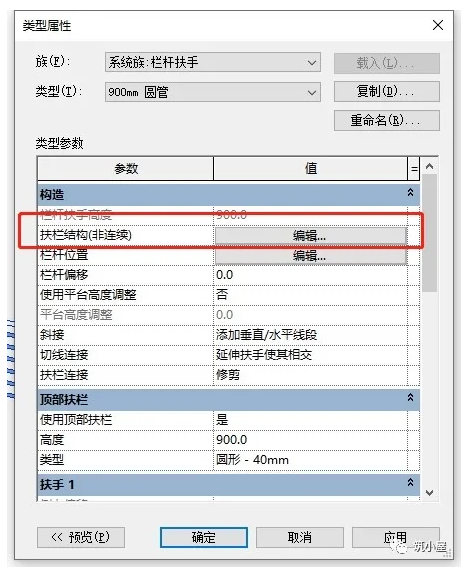
点击以后我们进入编辑扶手界面,在每一个扶栏后我们都可以对其材质进行单独的编辑(如下图)。
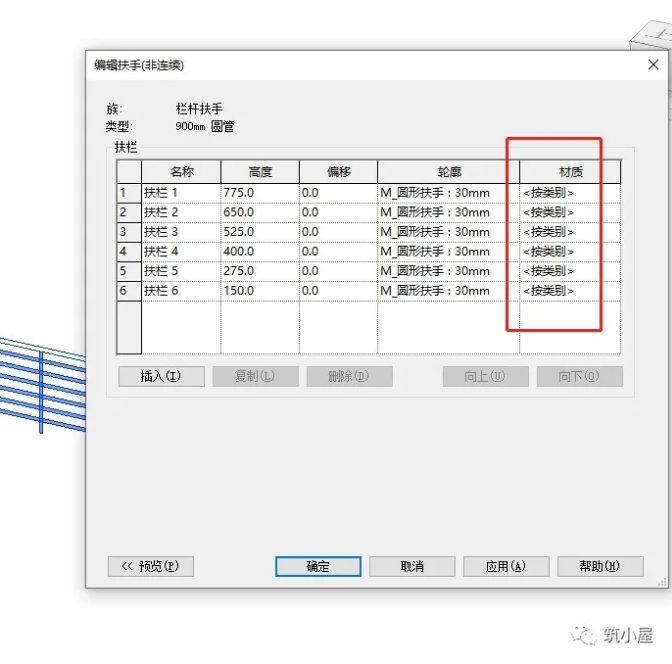
02)顶部扶栏
顶部扶栏的材质添加与其余扶栏不同,而Revit版本不一样的话,也有差别。如果是Revit2018以上版本,可以直接在栏杆扶手的类型属性中,【顶部扶栏】里单击【类型】后面的【…】打开顶部扶栏的类型属性对话框,找到其材质属性去添加(如下图)。
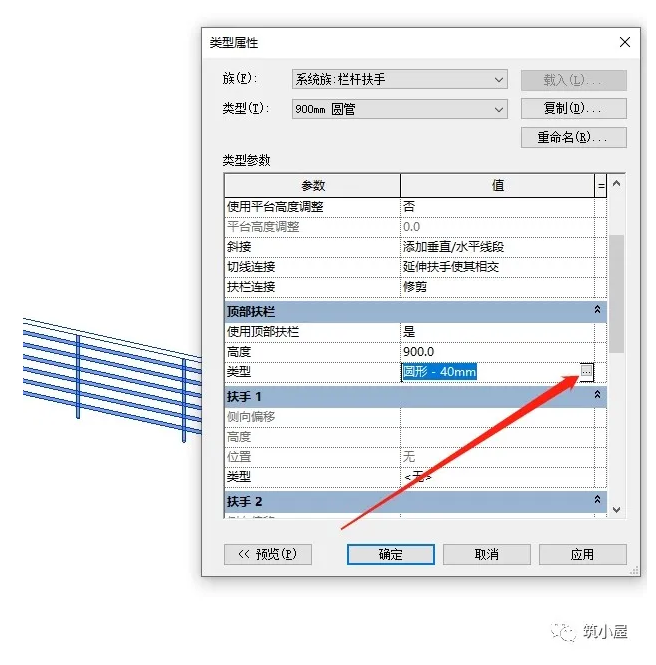
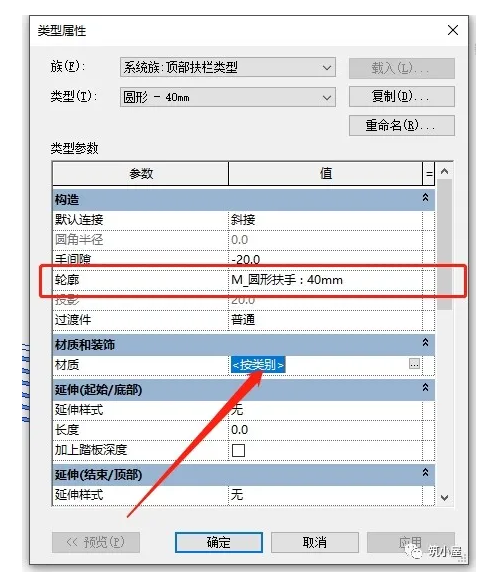
而Revit2016的话,在这里是没办法直接打开顶部扶栏的类型属性对话框的。
Revit中文网作为国内知名BIM软件培训交流平台,几十万Revit软件爱好者和你一起学习Revit,不仅仅为广大用户提供相关BIM软件下载与相关行业资讯,同时也有部分网络培训与在线培训,欢迎广大用户咨询。
网校包含各类BIM课程320余套,各类学习资源270余种,是目前国内BIM类网校中课程最有深度、涵盖性最广、资源最为齐全的网校。网校课程包含Revit、Dynamo、Lumion、Navisworks、Civil 3D等几十种BIM相关软件的教学课程,专业涵盖土建、机电、装饰、市政、后期、开发等多个领域。
需要更多BIM考试教程或BIM视频教程,可以咨询客服获得更多免费Revit教学视频。
转载请注明来源本文地址:https://www.tuituisoft/blog/11581.html